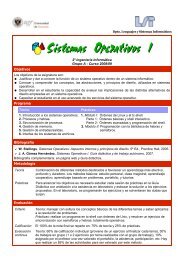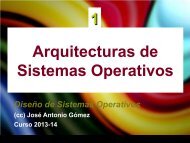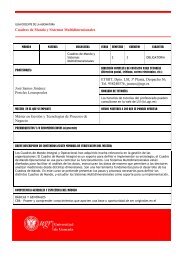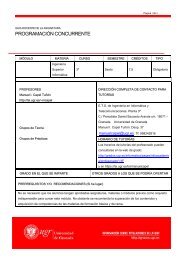Aprenda Linux como en Primero - Poder Judicial de Santa Cruz
Aprenda Linux como en Primero - Poder Judicial de Santa Cruz
Aprenda Linux como en Primero - Poder Judicial de Santa Cruz
You also want an ePaper? Increase the reach of your titles
YUMPU automatically turns print PDFs into web optimized ePapers that Google loves.
Capítulo 6: GNOME página 23=SUM(A1:A4)+B1 indicaría que la celda que conti<strong>en</strong>e esa formula cont<strong>en</strong>drá la suma <strong>de</strong> los valorescont<strong>en</strong>idos <strong>en</strong> las celdas A1, A2, A3, A4 y B1. Para editar <strong>en</strong> cont<strong>en</strong>ido <strong>de</strong> una celda basta conclicar sobre ella con el ratón. Si se manti<strong>en</strong>e clicado el ratón sobre la esquina inferior <strong>de</strong>recha <strong>de</strong> uncelda y se arrastra el ratón el cont<strong>en</strong>ido <strong>de</strong> esta celda se copia <strong>en</strong> las adyac<strong>en</strong>tes por filas o columnassegún halla sido el movimi<strong>en</strong>to <strong>de</strong>l ratón. Si se realiza la operación anterior sobre una selección elprograma consi<strong>de</strong>ra la selección <strong>como</strong> un serie y calcula los sigui<strong>en</strong>te elem<strong>en</strong>tos <strong>de</strong> la serie (llamadocopiado intelig<strong>en</strong>te). Por ejemplo si dos celdas consecutivas tuvies<strong>en</strong> los valores 1 y 2 y utilizandoel copiado intelig<strong>en</strong>te <strong>en</strong> las sigui<strong>en</strong>tes celdas se continuaría la serie, 3, 4, ... Para seleccionar unafila <strong>en</strong>tera o una columna basta con clicar sobre el número <strong>de</strong> la izquierda que indica la fila o la letrasuperior que indica la columna. Para seleccionar toda la tabla hay que clicar <strong>en</strong> el cuadro superiorizquierdo don<strong>de</strong> se cruzan la barra que conti<strong>en</strong>e los números <strong>de</strong> las filas y la barra que conti<strong>en</strong>e lasletras que id<strong>en</strong>tifican cada columna.6.3 Configuración <strong>de</strong> GNOMEComo cualquier aplicación <strong>de</strong> <strong>Linux</strong> GNOME es altam<strong>en</strong>te configurable, para su configuraciónexist<strong>en</strong> varias herrami<strong>en</strong>tas. La herrami<strong>en</strong>ta principal es Gnome Control C<strong>en</strong>ter a esta herrami<strong>en</strong>tase pue<strong>de</strong> acce<strong>de</strong>r mediante el m<strong>en</strong>ú Settings/GNOME Control C<strong>en</strong>ter o mediante el icono <strong>de</strong>l panel<strong>de</strong> GNOME con aspecto <strong>de</strong> caja <strong>de</strong> herrami<strong>en</strong>tas.Figura 16Esta aplicación permite configurar muchos aspectos <strong>de</strong> la apari<strong>en</strong>cia <strong>de</strong> GNOME, <strong>como</strong> el fondo <strong>de</strong>pantalla o los sonidos que emplearán los programas, ... Todos los cambios que se realic<strong>en</strong> afectaránúnicam<strong>en</strong>te al usuario que los ha realizado. Así mismo, todas las opciones <strong>de</strong> este programa <strong>como</strong>Desktop/Bacground, Mime Types, ... son accesibles directam<strong>en</strong>te <strong>de</strong>s<strong>de</strong> el m<strong>en</strong>ú Settings.En el apartado Background el usuario pue<strong>de</strong> elegir el fondo <strong>de</strong> pantalla que <strong>de</strong>see para susescritorio. Este fondo pue<strong>de</strong> ser una foto o un mosaico <strong>de</strong> un <strong>de</strong>terminado patrón o un gradi<strong>en</strong>te <strong>de</strong>colores.